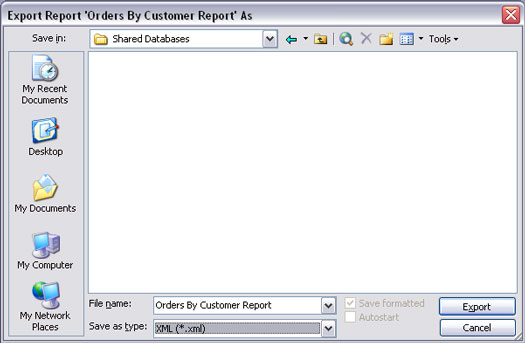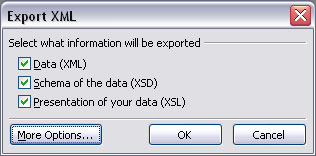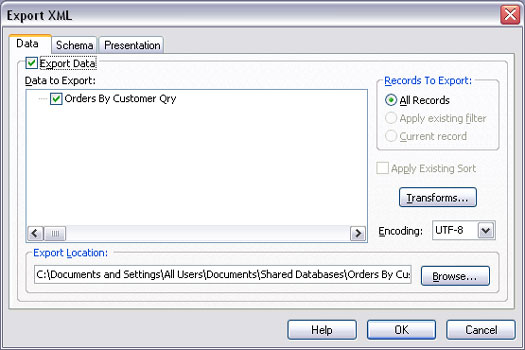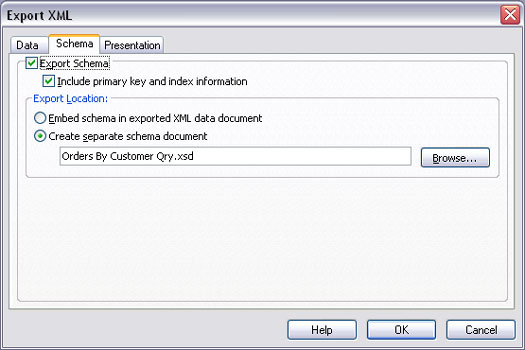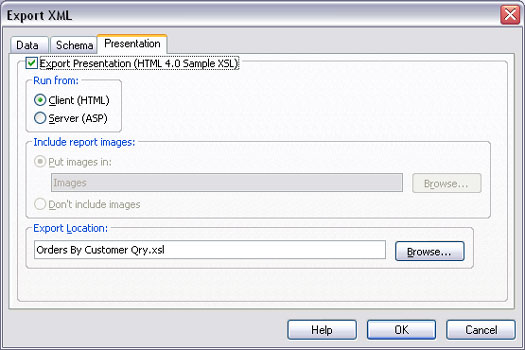Neile teist, kes on Access 2002 XML-iga juba tuttav, pange tähele, et Access 2003 täiustatud XML-tugi võimaldab teil XML-ist andmete importimisel või XML-i eksportimisel määrata XSL-i (Extensible Stylesheet Language) teisendusfaile. Importimisel rakendatakse andmetele teisendus kohe pärast importimise algust, enne uue tabeli loomist või olemasoleva tabeli lisamist.
Andmete XML-i eksportimisel saate andmete XML-i eksportimisel kaasata mis tahes eelmääratletud filtrid või sortimisjärjestuse. Saate eksportida ainult andmeid, ainult skeemi või mõlemat. Samuti, kui tabel sisaldab eraldi andmebaasi salvestatud otsinguväärtusi, saate need andmed eksportimisel kaasata.
Saate hõlpsasti eksportida mis tahes tabeli, päringu, vormi või aruande XML-failidesse tavalisest Accessi andmebaasist (.mdb-fail) või Accessi projektist ja Microsoft SQL Serveri andmebaasist (.adp-fail). Vormi või aruande eksportimisel ekspordite tegelikult vormi või aruande taga olevad andmed (eksportite andmed vormi või aruande aluseks olevast tabelist või päringust). Olenemata sellest, millist tüüpi objekti ekspordite, on protseduur sama.
Esimene samm on klõpsata andmebaasiakna objektide loendis nuppu Tabelid, Päringud, Vormid või Aruanded ja valida akna parempoolses paanis ilmuvast loendist üksus, mida soovite eksportida. Kui soovite eksportida kõik andmed, mida objekt salvestab, saate lihtsalt paremklõpsata objekti nimel ja valida kiirmenüüst suvandi Ekspordi. Seejärel jätke järgmine lõik vahele.
Kui te ei soovi eksportida tervet tabelit või päringut, peate eksportima andmed tabelist või päringust. Avage tabel või päring ja tehke seejärel ühte järgmistest.
- Kui soovite eksportida ainult ühe kirje, valige see kirje.
- Kui soovite eksportimiseks kirjeid filtreerida, rakendage kirjetele kohe filter.
- Kui soovite määrata kirjete sortimisjärjestuse, korraldage kirjed kohe sellesse järjekorda.
Pärast kirjete valimist valige Access menüüst Fail –> Ekspordi.
Avaneb dialoogiboks Eksport. Liikuge kausta, kuhu soovite eksporditud andmed salvestada. Valige rippmenüüst Save As Type suvand XML (*.xml), nagu on näidatud joonisel 1.
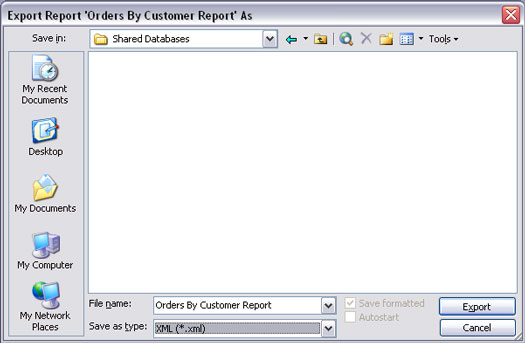
Joonis 1: Ekspordi dialoogiboksi seadistamine aruande eksportimiseks XML-i.
Klõpsake dialoogiboksis nuppu Ekspordi (või Ekspordi kõik) ja avaneb dialoogiboks Export XML, nagu on näidatud joonisel 2. Saate valida, kas eksportida andmed ainult XML-faili, eksportides andmete skeemi XSD-le. (XML Schema Definition ) faili, mis ekspordib teie andmete esitluse XSL-faili või mis tahes nende kombinatsiooni.
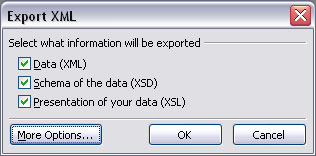
Joonis 2: XML-i eksportimise dialoogiboks.
Soovi korral saate oma valikuid veelgi täpsustada, klõpsates nuppu Rohkem valikuid. Klõpsates nupul Rohkem suvandeid, avaneb dialoogiboks XML-i eksportimine. . . näita rohkem valikuid! Pange tähele kolme vahekaarti dialoogiboksi ülaosas: Andmed (näidatud joonisel 3), Skeem ja Esitlus.
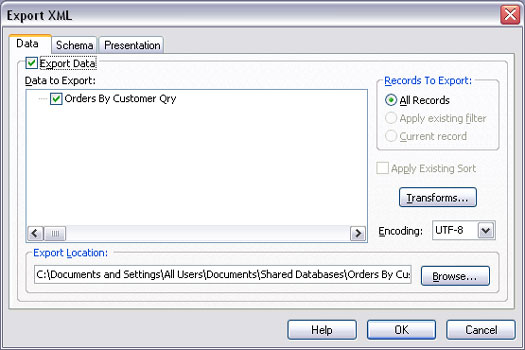
Joonis 3: Vahekaart Andmed laiendatud XML-i eksportimise dialoogiboksis.
XML-andmete valikute valimine
Vahekaardil Andmed saate eksportida kõik kirjed, filtreeritud kirjed või praeguse kirje. Samuti saate valida objektile praegu rakendatud sortimisjärjestuse rakendamise. (Kuid need valikud on tuhmid, kui ekspordite midagi, millele need valikud ei kehti, näiteks terve aruande.)
Kui olete varem määranud Accessi aknas Seosed või SQL Serveri andmebaasiskeemides tabelitevahelised seosed, saate valida, kas eksportida andmeid ka seotud tabelitest või mitte. Seotud tabeli nime nägemiseks klõpsake mis tahes tabeli nime kõrval olevat +-märki. Märkige iga tabeli nime kõrval olev linnuke, et kaasata selle tabeli andmed oma eksporti.
Nupp Teisendused võimaldab teil valida mis tahes kohandatud XML-teisenduste hulgast, mille olete kirjutanud või omandanud. Kui ekspordite andmeid, mis on imporditud mõnda esoteerilisse andmebaasiprogrammi, võib selle andmebaasi omanik anda teile teisendusfaili. Seejärel saate klõpsata nupul Teisendused ja valida selle teisendusfaili. Samuti, kui teil on vaja selle esoteerilise andmebaasi jaoks kasutada spetsiaalset kodeeringut, saate selle valida ripploendist Kodeering.
XML-skeemi valikute valimine
Joonisel 4 näidatud vahekaart Skeem võimaldab teil valida oma objekti skeemifaili eksportimise suvandid. Saate valida primaarvõtme ja indeksi teabe kaasamise või ignoreerimise. Samuti saate valida, kas soovite, et skeemi teave manustatakse XML-andmedokumenti või salvestatakse eraldi failina. See, kuidas siin valikuid valida, sõltub programmist, kuhu eksporditud andmed hiljem imporditakse.
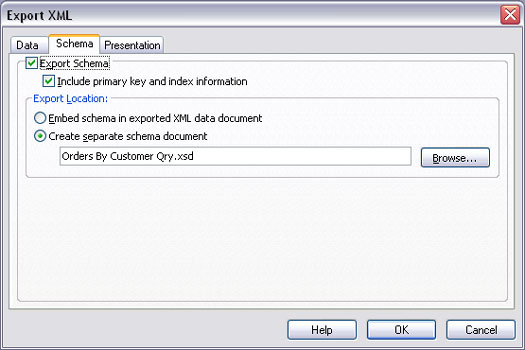
Joonis 4: Vahekaart Skeem laiendatud XML-i eksportimise dialoogiboksis.
XML-esitluse valikute valimine
Joonisel 5 näidatud vahekaart Esitlus pakub XSL-faili määratlemise võimalusi. Saate valida eksportimise kliendiks (HTML), mida saab lugeda mis tahes veebibrauseris. Kui kavatsete panna XSL-faili veebiserverisse, mis toetab Active Server Pages, saate selle asemel valida suvandi Server (ASP).
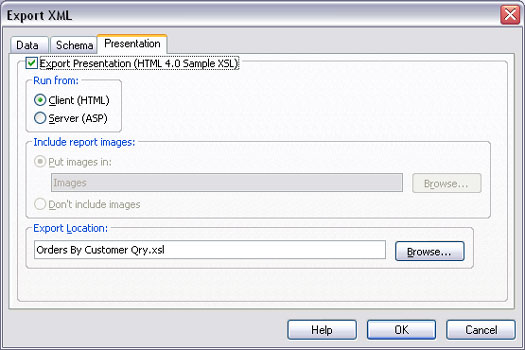
Joonis 5: Vahekaart Esitlus laiendatud XML-i eksportimise dialoogiboksis.
Kui eksporditavad andmed sisaldavad pilte, saate need pildid eksportida või neid lihtsalt ignoreerida. Kui valite piltide kaasamise, saate määrata kausta nime, kuhu pildid paigutatakse.
Esitlusfaili eksportimise valimine loob tegelikult kaks faili. Üks on .xsl-fail, mis sisaldab kogu XSLT-koodi, mis on vajalik andmete esitamise määratlemiseks. Teine fail on .htm-fail – suhteliselt lihtne ja lihtne veebileht. See veebileht on "hetktõmmis" andmetest eksportimise hetkel, mitte reaalajas andmed, mis on andmebaasiga ühendatud. Kuid .htm-fail avaneb Internet Exploreris, et kuvada tabelist või päringust tegelikud andmed, mitte ainult hulk XML-märgendeid ja toorandmeid.
Kui olete oma valikute tegemise lõpetanud, klõpsake nuppu OK. Eksportimine võib kuluda vaid mõne sekundi, olenevalt eksporditavate andmete hulgast. Kui olete lõpetanud, naasete Accessi. Te ei näe oma Accessi andmebaasis muudatusi, kuid eksporditud failid asuvad mis tahes kaustas, mille olete eksportimise käigus määranud.